Regolare le informazioni sulla luminosità nelle immagini ti consente di estrarre più dettagli, soprattutto in aree che sono troppo chiare o troppo scure. In questa guida imparerai come regolare efficacemente l'esposizione, le luci e le ombre nelle tue immagini RAW per migliorare la visibilità e l'armonia dei contenuti dell'immagine. Vediamo insieme come puoi migliorare le tue foto con semplici passaggi.
Principali conclusioni
- Regolare l'esposizione non è sempre necessario; spesso basta un'aggiustamento fine delle luci e delle ombre.
- Per aree estremamente scure o chiare, puoi ripristinare i dettagli usando i cursori appropriati.
- Scattare con una luminosità leggermente più alta migliora le possibilità di post-produzione ed evita il rumore.
Guida passo-passo
1. Controllo dello stato iniziale
Prepara la tua immagine per la modifica. Fai attenzione ai punti chiari e scuri estremi. Sarai in grado di esaminare più da vicino queste aree mentre regoli le impostazioni.
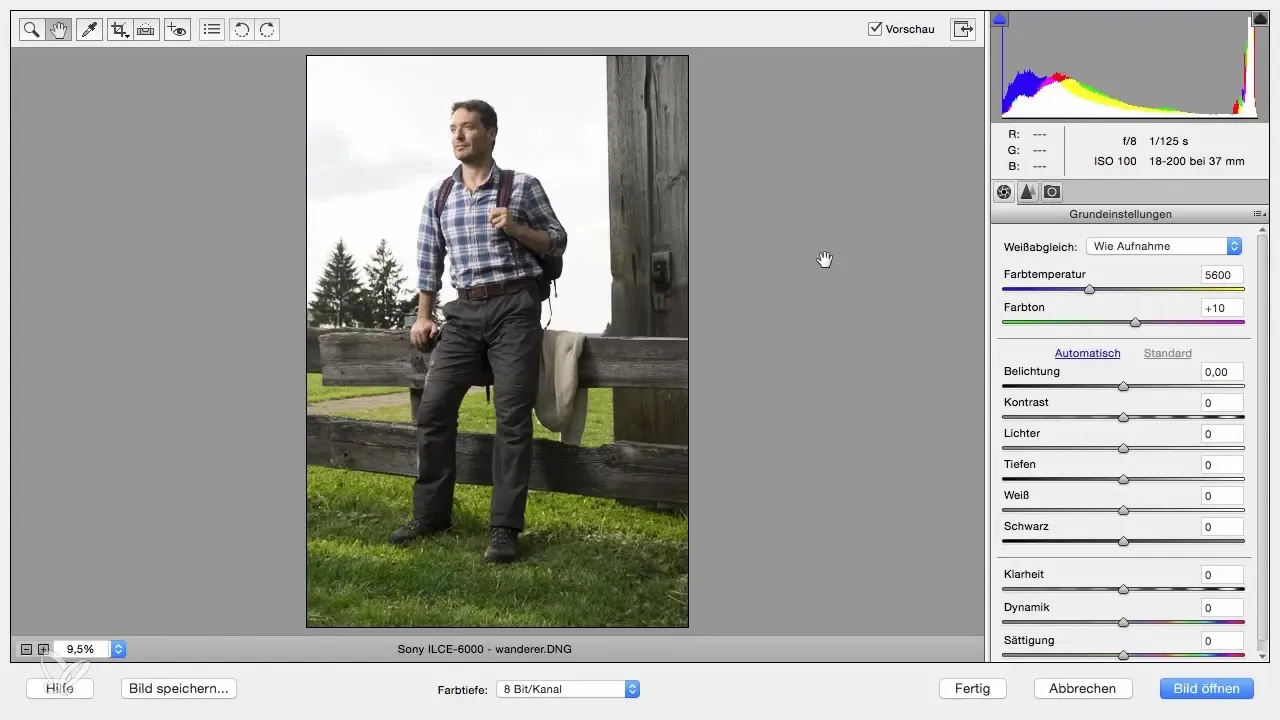
2. Regolare l'esposizione
Inizia a regolare l'esposizione. Concentrati sul regolare la luminosità della persona in primo piano. Un valore discreto di 0,3 può già fare la differenza.
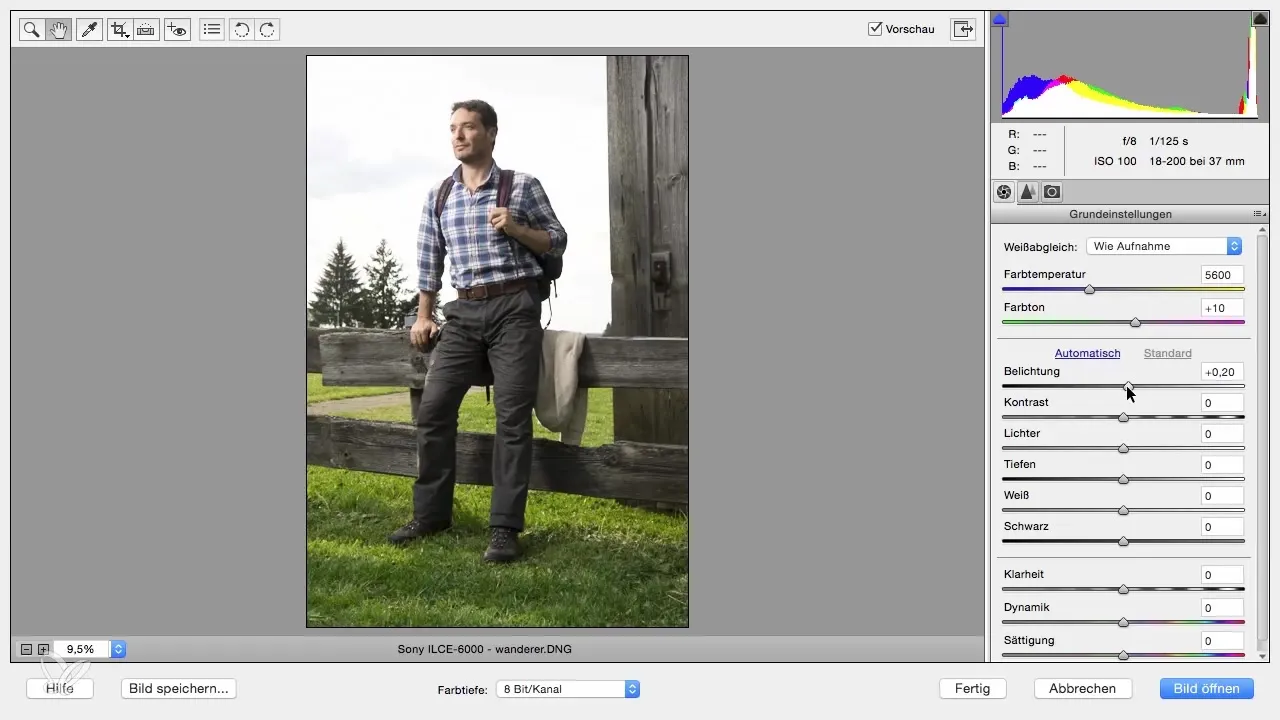
3. Lavorare con il cursore delle luci
Guarda come puoi utilizzare il cursore delle luci per recuperare i dettagli nelle aree sovraesposte. Sposta il cursore verso sinistra per ridurre la luminosità dove i dettagli sono quasi persi.
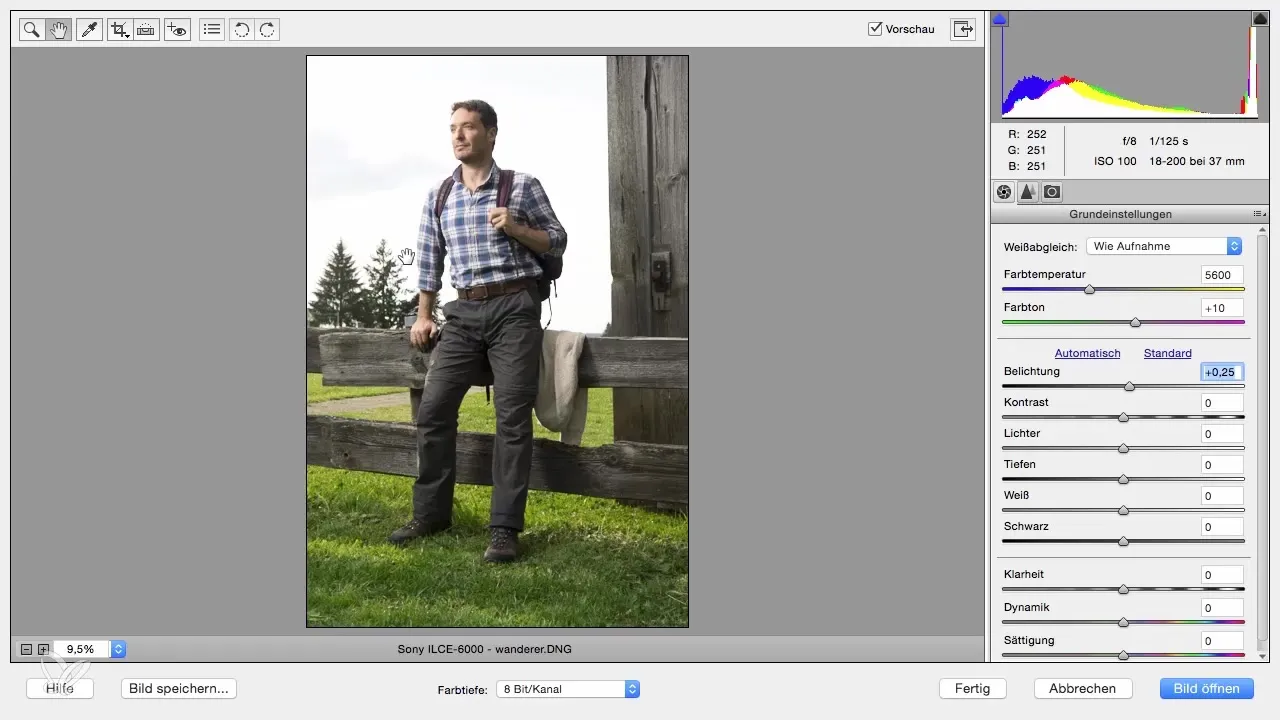
4. Illuminare le ombre
Per schiarire le aree scure dell'immagine, sposta il cursore delle ombre verso destra. Questo renderà i dettagli nelle aree d'ombra chiaramente visibili. È importante non esagerare per evitare un aspetto innaturale.
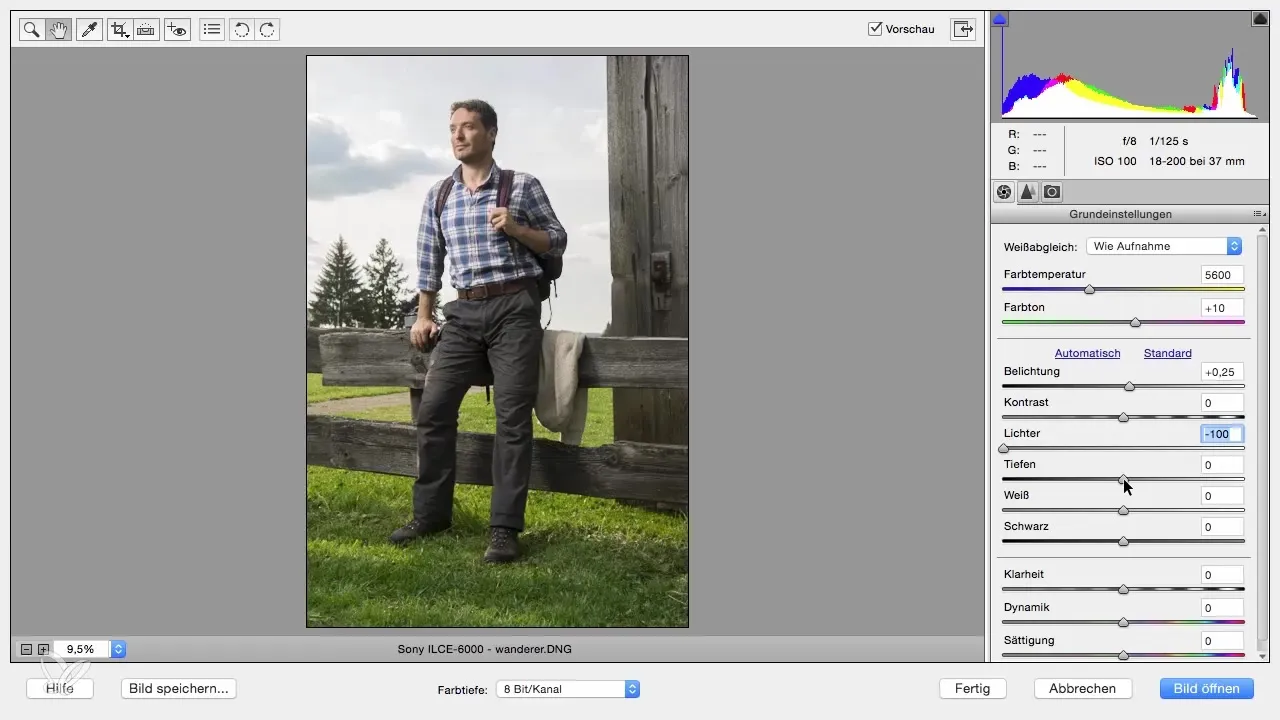
5. Bilanciare luci e ombre
Punta a pareggiare le luci e le ombre. I valori corretti sono spesso un meno 30 per le luci e un più 30 per le ombre. Il risultato è un'immagine più armoniosa.
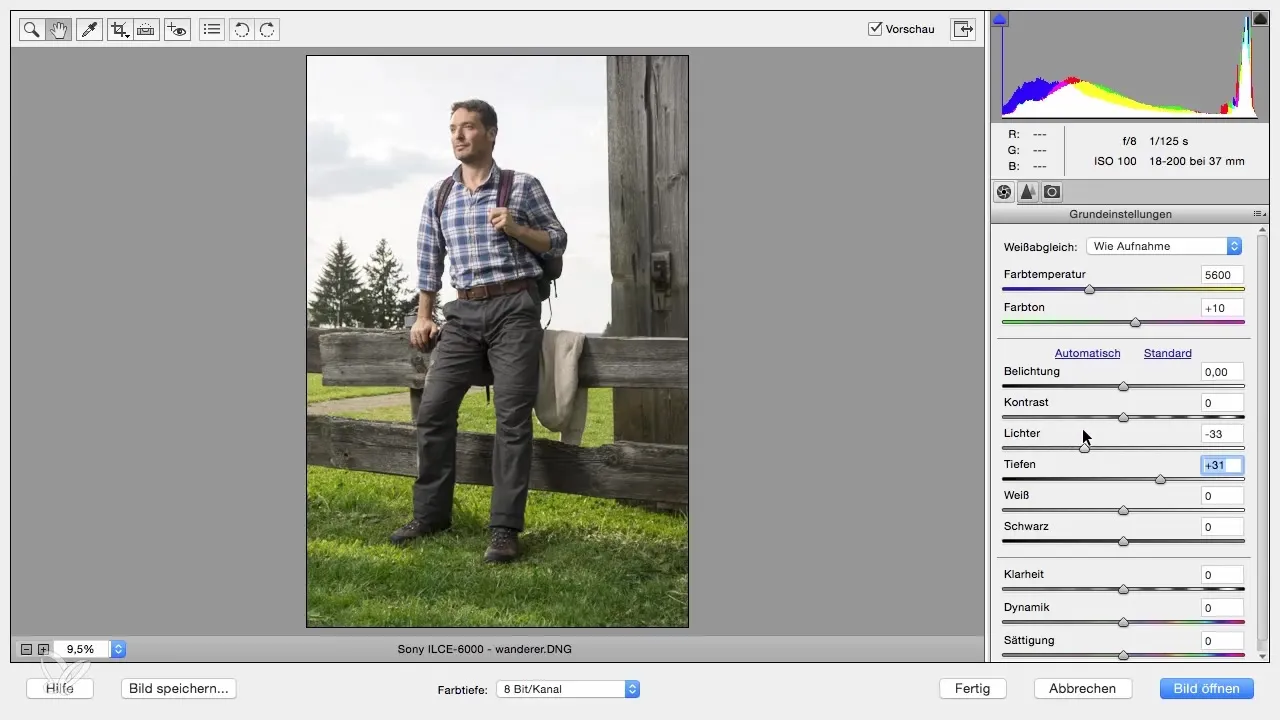
6. Controllo dei risultati
Ora confronta l'immagine modificata con l'originale. Osserva quali miglioramenti si verificano nella ricchezza dei dettagli e nella qualità del colore.
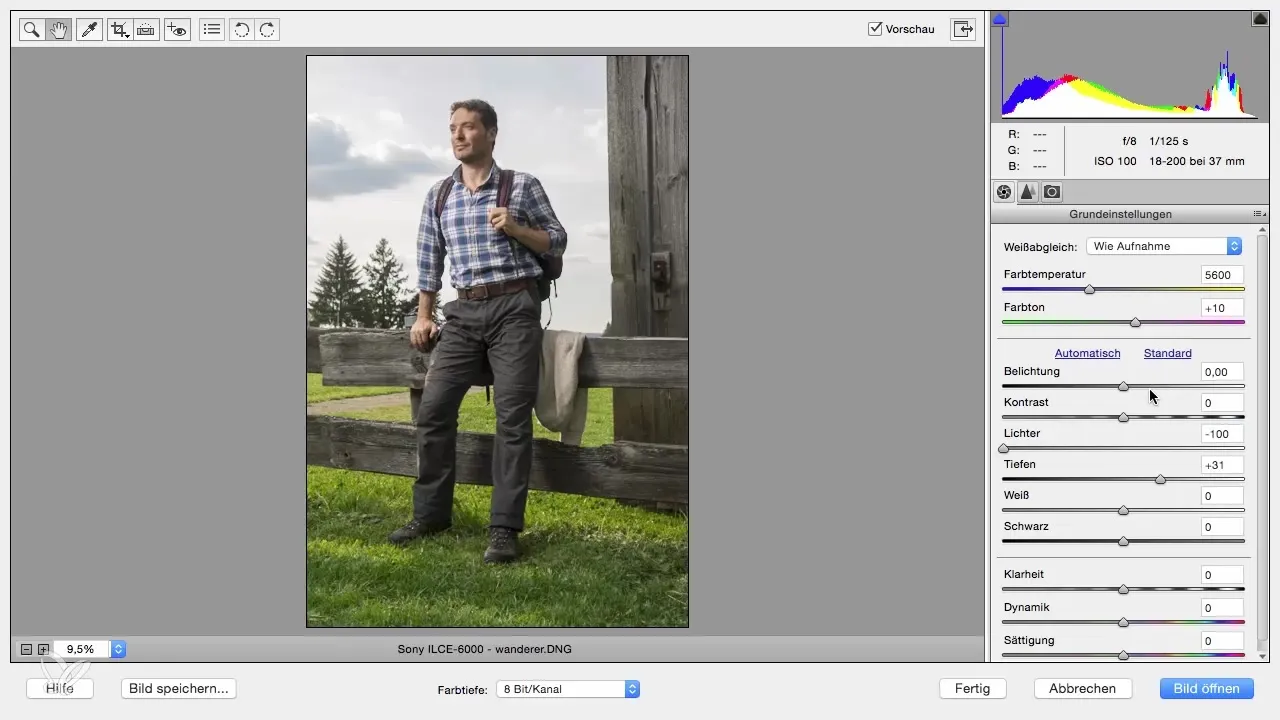
7. Consigli per la fotografia
Ricorda di fotografare le tue immagini un po' più luminose. Questo garantisce una qualità migliore, poiché le immagini troppo scure possono causare rumore. Tieni presente questo la prossima volta.
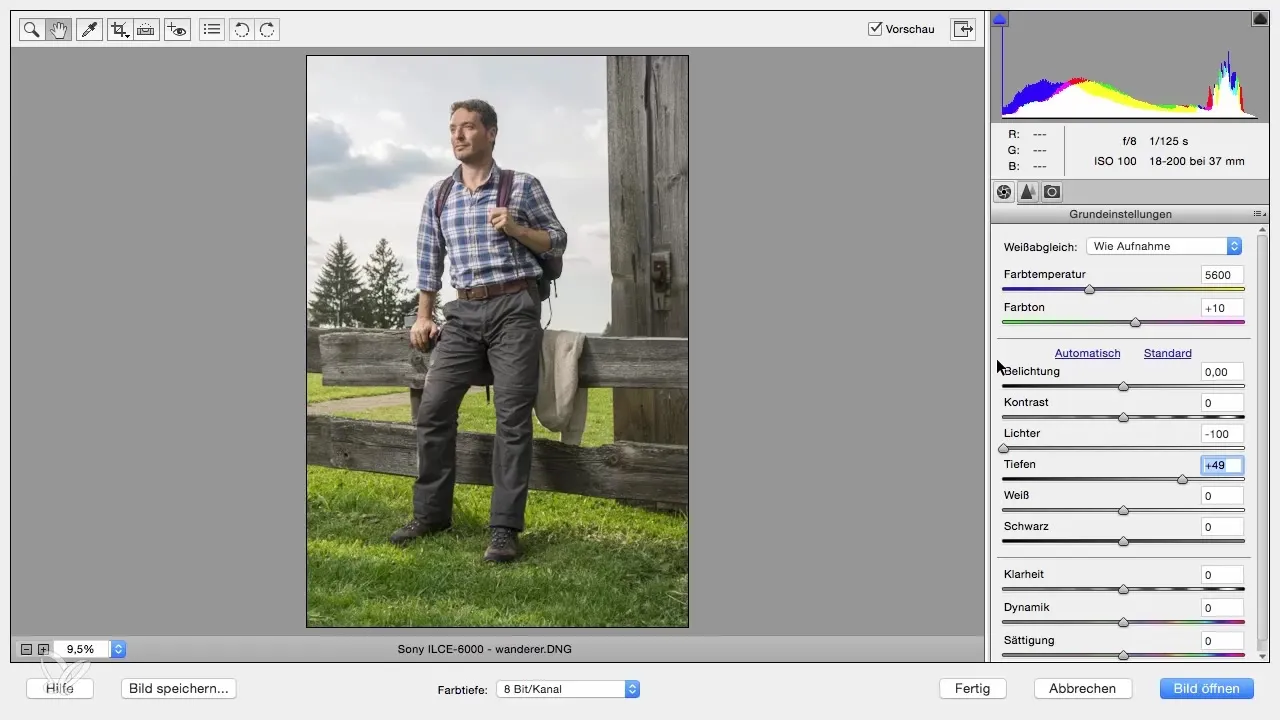
Riepilogo – Ottimizzare le informazioni sulla luminosità in Photoshop Elements
In questa guida hai imparato come regolare le informazioni sulla luminosità nelle tue immagini RAW utilizzando Photoshop Elements. Attraverso modifiche mirate sulle luci e sulle ombre, puoi estrarre più dettagli e migliorare la qualità complessiva delle tue immagini.
Domande frequenti
Quanto spesso dovrei regolare l'esposizione?L'esposizione non deve sempre essere regolata. Spesso basta effettuare piccole regolazioni sulle luci e sulle ombre.
Come posso recuperare le aree sovraesposte?Utilizza il cursore delle luci per ridurre la luminosità di tali aree e recuperare i dettagli.
Quali sono i valori migliori per luci e ombre?Un valore di meno 30 per le luci e più 30 per le ombre porta spesso a risultati armoniosi.
Perché dovrei fotografare immagini più luminose?Le immagini chiare hanno meno rumore e consentono più dettagli che possono essere utilizzati in post-produzione.


